第 7 章 重要なドライバおよびソフトウェアの更新
Windows の初期インストールのあと、システムが適切に動作するためには Windows の標準ドライバを Sun Ultra 27 ワークステーション固有のドライバで更新する必要があります。この章は、次の節で構成されています。
この章の手順では、次に示す作業が完了していることを前提とします。
-
Microsoft Windows Vista Ultimate または Windows Server 2008 オペレーティングシステムをインストールした。
-
使用しているワークステーション用の最新の Tools and Drivers DVD がある。
—または—
-
第 3 章外部ストレージドライバの配布の準備 (Windows Vista Ultimate の場合のみ)で説明されている Window .zip をダウンロードした。
ワークステーションのドライバの更新
オペレーティングシステムのインストール後に使用中のワークステーションにインストールが必要となるドライバは、Sun から入手できます。これらのドライバは、Tools and Drivers DVD に含まれています。また、Sun のソフトウェアダウンロードサイトからダウンロード可能な windows.zip ファイルにも含まれています。必要なドライバの説明については、次の表を参照してください。
表 7–1 Sun Ultra 27 の追加ドライバ|
ドライバ |
説明 |
|---|---|
|
チップセット |
MBus、USB、PCI-Express root、Legacy PC (LPC) インタフェースコントローラなど、使用しているワークステーションのハードウェアをサポートするのに必要なドライバが含まれています。 |
|
ビデオ |
NVIDIA Quadro FX (FX5800、FX3800、FX1800、または FX380) グラフィックアクセラレータをサポートします。 |
|
オーディオ |
RealTek オーディオプロセッサをサポートします。 |
|
ネットワークインタフェース |
Intel PRO/100、Intel PRO/1000、および Intel PRO/10GbE アダプタと統合ネットワーク接続をサポートします。 |
|
TPM |
Infineon Trusted Platform Module (TPM) をサポートします。TPM とは、セキュリティーを強化するために専用に設計されたオンボードコンポーネントです。キー操作やその他のセキュリティー上重要な作業を行うための保護された領域を提供します。TPM はハードウェアとソフトウェアの両方を使用して、脆弱な状態にある暗号化キーおよび署名キーを保護します。 |
|
Intel ME |
Intel Management Engine Interface をサポートします。Intel ME ドライバを使用すると、Intel のハードウェア管理機能へのローカル OS アクセスがサポートされます。Intel Alert Standard Format (ASF) 管理ソリューションによってワークステーションを管理する場合、Intel ME ドライバをインストールします。ASF は、温度、電気、ファン、シャーシへの侵入など、センサーベースの重要な環境イベントに対するリモートアラートを提供します。また、無効なパスワード、システムハートビート、ブートエラーの通知など、オペレーティングシステム環境に依存しない追加のアラート機能も組み込みます。 |
ワークステーションのドライバを更新するには、次のいずれかの手順を実行します。
-
自動的にドライバをインストールするには、「Tools and Drivers のインストールウィザードを使用してワークステーションのドライバをインストールする」を参照してください。
-
手動でドライバをインストールするには、「ワークステーションのドライバを手動でインストールする」を参照してください。
 Tools and Drivers のインストールウィザードを使用してワークステーションのドライバをインストールする
Tools and Drivers のインストールウィザードを使用してワークステーションのドライバをインストールする
-
システムに接続された外部 USB CD/DVD ドライブに、Tools and Drivers DVD を挿入します。CD が自動で起動します。
Tools and Drivers のメインメニューが表示されます (図 7–1 を参照)。
図 7–1 Tools and Drivers のメインメニュー
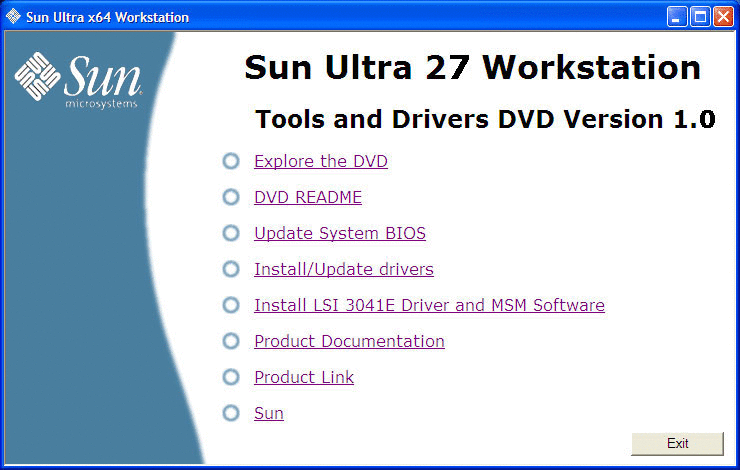
-
メインメニューで「ドライバのインストールと更新 (Install/Update Drivers)」をクリックします。
画面上の指示に従って、必要なドライバをインストールします。
 ワークステーションのドライバを手動でインストールする
ワークステーションのドライバを手動でインストールする
-
次のいずれかの手順を実行します。
-
CD/DVD ドライブに Tools and Drivers DVD を挿入します。DVD が自動的に起動したら、メインメニューの終了アイコンをクリックします。Windows エクスプローラを使用して、drivers\windows フォルダに移動します。
-
Sun のダウンロードサイトから windows.zip ファイルをダウンロードした場合 (第 2 章ドライバパッケージのダウンロードを参照)、そのファイルをワークステーション上のフォルダに展開します。
-
-
次の手順に従って、チップセットドライバをインストールします。
-
Ethernet ドライバをインストールするには、次のいずれかの手順を実行します。
-
次の手順に従って、TPM ドライバをインストールします。
-
次の手順に従って、(Intel ASF 管理ソリューションの一部として使用する) Intel ME ドライバをインストールします。
-
次の手順に従って、NVIDIA Quadro FX ビデオドライバをインストールします。
-
デバイスマネージャを開きます。
-
ディスプレイのドライバを右クリックして「ドライバの更新」を選択します。
ハードウェアの更新ウィザードが表示されます。
-
「いいえ、今回は接続しません」を選択し、「次へ」をクリックします。
-
次のダイアログボックスで、「一覧または特定の場所からインストールする」を選択して「次へ」をクリックします。
-
「参照」をクリックし、windows\video\os\version フォルダ (os は Vista または 2008、version は 32 ビットまたは 64ビット) に移動します。
-
.exe 実行可能ファイルをダブルクリックします。
インストールウィザードに従って、ビデオドライバをインストールします。
-
-
次の手順に従って、RealTek HD オーディオドライバをインストールします。
-
ワークステーションを再起動します。
追加ソフトウェアのインストール
次に示す追加のソフトウェアコンポーネントは、Windows Vista Ultimate または Windows Server 2008 が実行されている Sunワークステーションで使用できます。
-
Sun StorageTek MegaRAID Storage Manager—オプションの StorageTek PCIe SAS 4 ポート HBA を使用して、Sunワークステーション上の RAID を構成、管理、および監視できます。詳細は、「StorageTek MegaRAID Storage Manager を使用した RAID の管理」を参照してください。
-
Intel ASF Agent—Intel の (Alert Standard Format) 管理ソリューションを使用してワークステーションを管理する場合、ASF エージェントソフトウェアをインストールする必要があります。また、「ワークステーションのドライバの更新」で説明されている Intel ME ドライバもインストールします。
 Sun 追加ソフトウェアをインストールする
Sun 追加ソフトウェアをインストールする
-
次のいずれかの手順を実行します。
-
CD/DVD ドライブに Tools and Drivers DVD を挿入します。DVD が自動的に起動したら、メインメニューの終了アイコンをクリックします。Windows エクスプローラを使用して、drivers\windows フォルダに移動します。
-
Sun のダウンロードサイトから windows.zip ファイルをダウンロードした場合 (第 2 章ドライバパッケージのダウンロードを参照)、そのファイルをワークステーション上のフォルダに展開します。
-
-
次の手順に従って、Sun StorageTek MegaRAID Storage Manager ソフトウェアをインストールします。
-
Intel ASF を使用してワークステーションを管理する場合、次の手順に従って Intel ASF エージェントソフトウェアをインストールします。
-
インストールが完了したら、ワークステーションを再起動します。
追加ソフトウェアを使用したワークステーションの管理
このセクションでは、サーバー用 Sun 追加ソフトウェアの追加情報をリストします。この情報には以下のものが含まれます。
StorageTek MegaRAID Storage Manager を使用した RAID の管理
MegaRAID Storage Manager (MSM) プログラムでは、システム上で LSI ベースの Integrated RAID コントローラ、物理ディスクドライブ、および仮想ディスクドライブを設定できます。MSM プログラムの設定ウィザードを使用すると、ストレージ構成を作成するためのいくつかの簡単な手順に従うだけで、ディスクグループおよび仮想ディスクドライブを容易に作成できます。
MSM は、オペレーティングシステム (Operating System、OS) の対応するライブラリおよびドライバと連動して、x64 サーバーに接続されたストレージ構成を設定、監視、および管理します。MSM GUI には、システム上の コントローラ、仮想ディスクドライブ、および物理ディスクドライブを表すアイコンによってデバイスステータスが表示されます。すぐに対処が必要なディスク障害などのイベントを通知する場合、画面上でデバイスアイコンの隣に専用のアイコンが表示されます。システムエラーおよびイベントは、イベントログファイルに記録されて画面上に表示されます。
MSM を使用する方法については、次の Sun 製品ドキュメント用 Web サイトでサーバーの『Sun LSI 106x RAID User's Guide』を参照してください。
http://docs.sun.com/app/docs/coll/sf-hba-lsi
Intel ASF を使用した ワークステーションの管理
Intel Alert Standard Format (ASF) は、モバイルシステム、デスクトップシステム、ワークステーションシステム、またはサーバープラットフォーム上に実装できる、標準ベースの警告および遠隔制御を提供します。ASF の警告機能および遠隔制御機能はともにハードウェアベースであり、管理対象のシステムのネットワークソリューションに対してローカルです。これにより、ネットワークソリューションで CPU および OS に依存せずに、管理コンソールに持続的に接続できます。
ワークステーションに ASF エージェントをインストールすると、ASF 管理コンソールでワークステーションの Ethernet コントローラを使用してシステムの各種コンポーネント (マザーボード上の CPU、チップセット、BIOS、およびセンサー) から情報を収集し、管理コンソールを実行している遠隔サーバーに送信できます。ASF は、ワークステーションの状態、アセット管理、および遠隔制御を監視するツールとして使用します。
Intel ASF を使用してクライアントシステムを管理する方法については、次の Intel Web サイトを参照してください。
http://www.intel.com/design/network/papers/ASF_whitepaper.htm
- © 2010, Oracle Corporation and/or its affiliates
